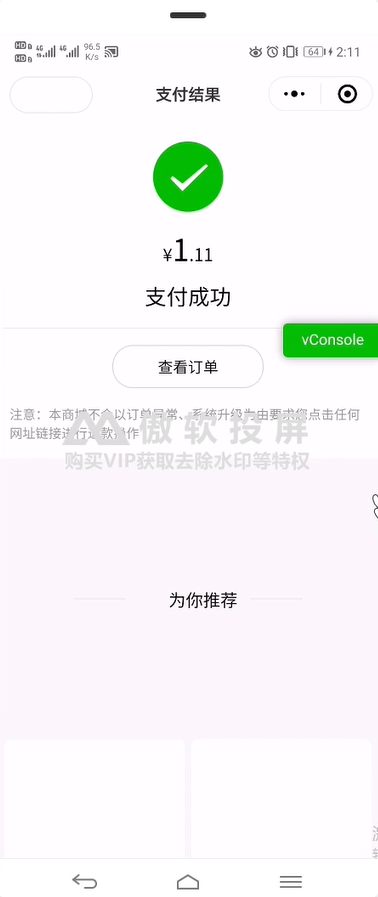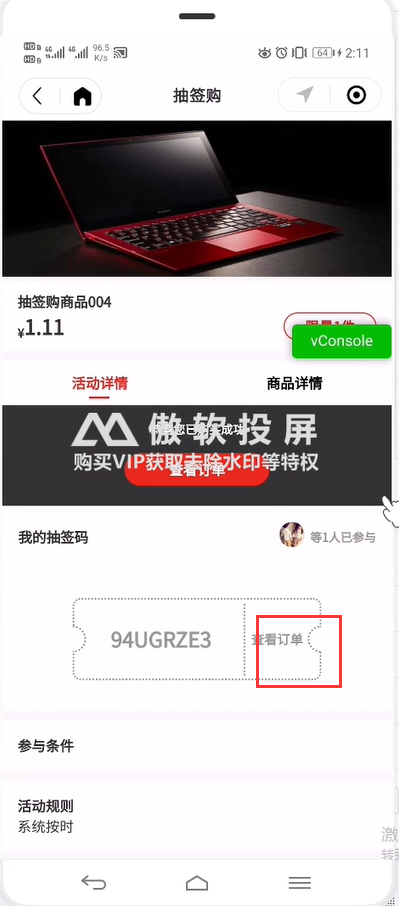抽签购
1.新建抽签活动
进入智能零售管理,点击抽签活动目录,进入抽签活动列表,点击“新建”,跳转至创建抽签购页面。点击“查看”可查看活动详情,如报名人数,中签人数
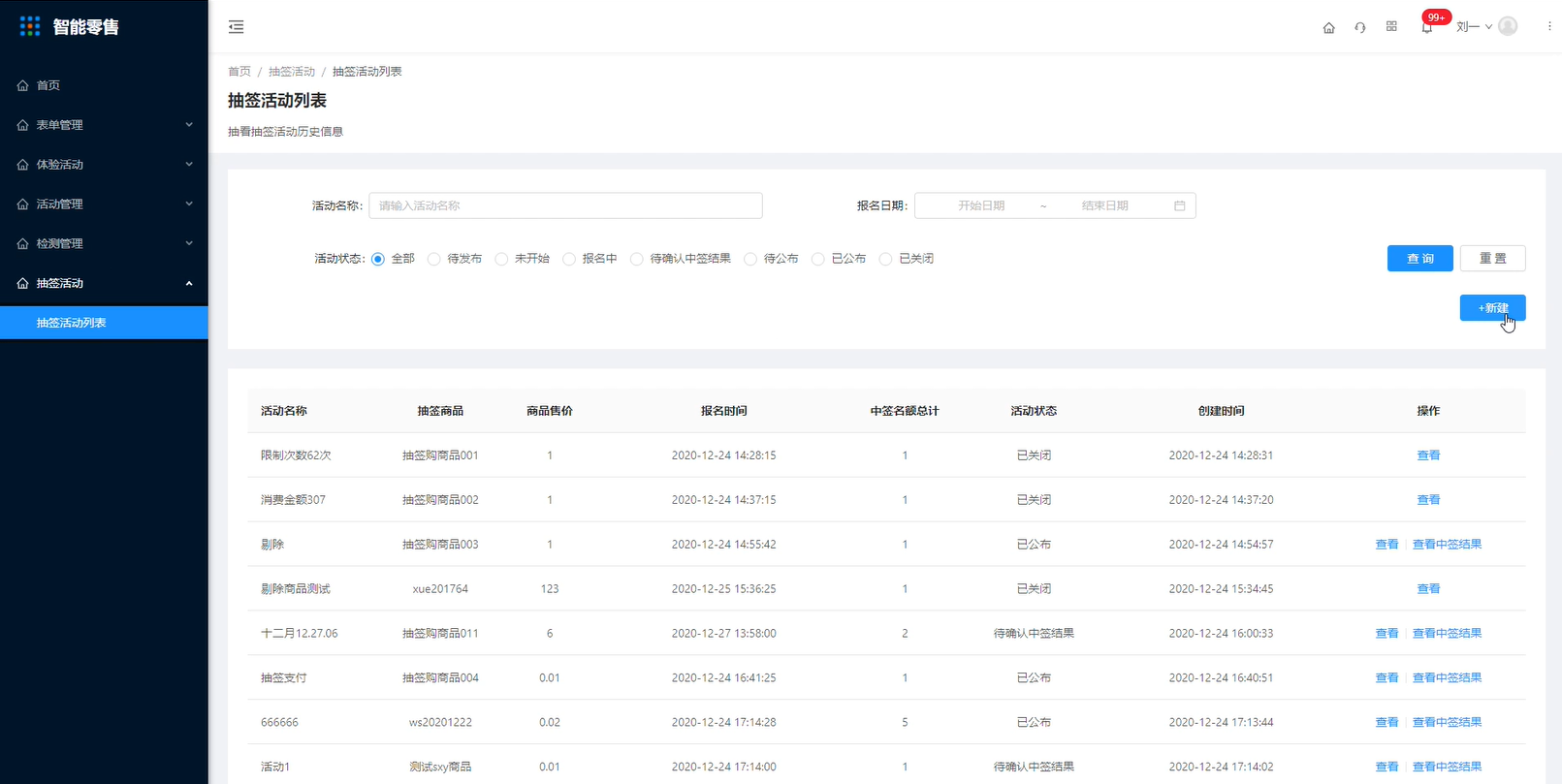
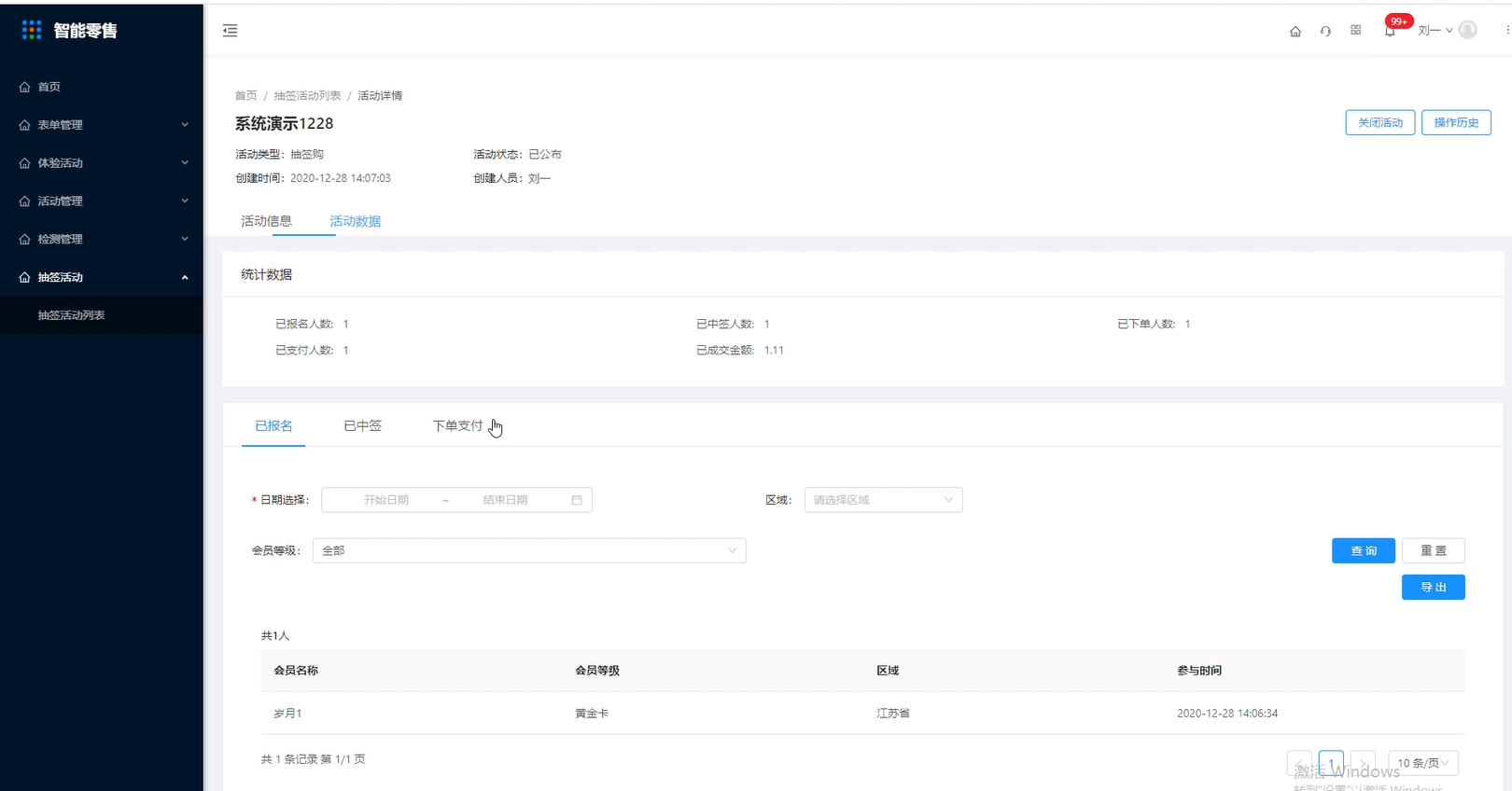
进入新建页面后,填写活动基本信息,新增活动主图,设置后可实现抽签购主图效果,点击“下一步”填写活动范围信息,点击“下一步”确认填写的信息,点击“保存并发布”显示发布成功
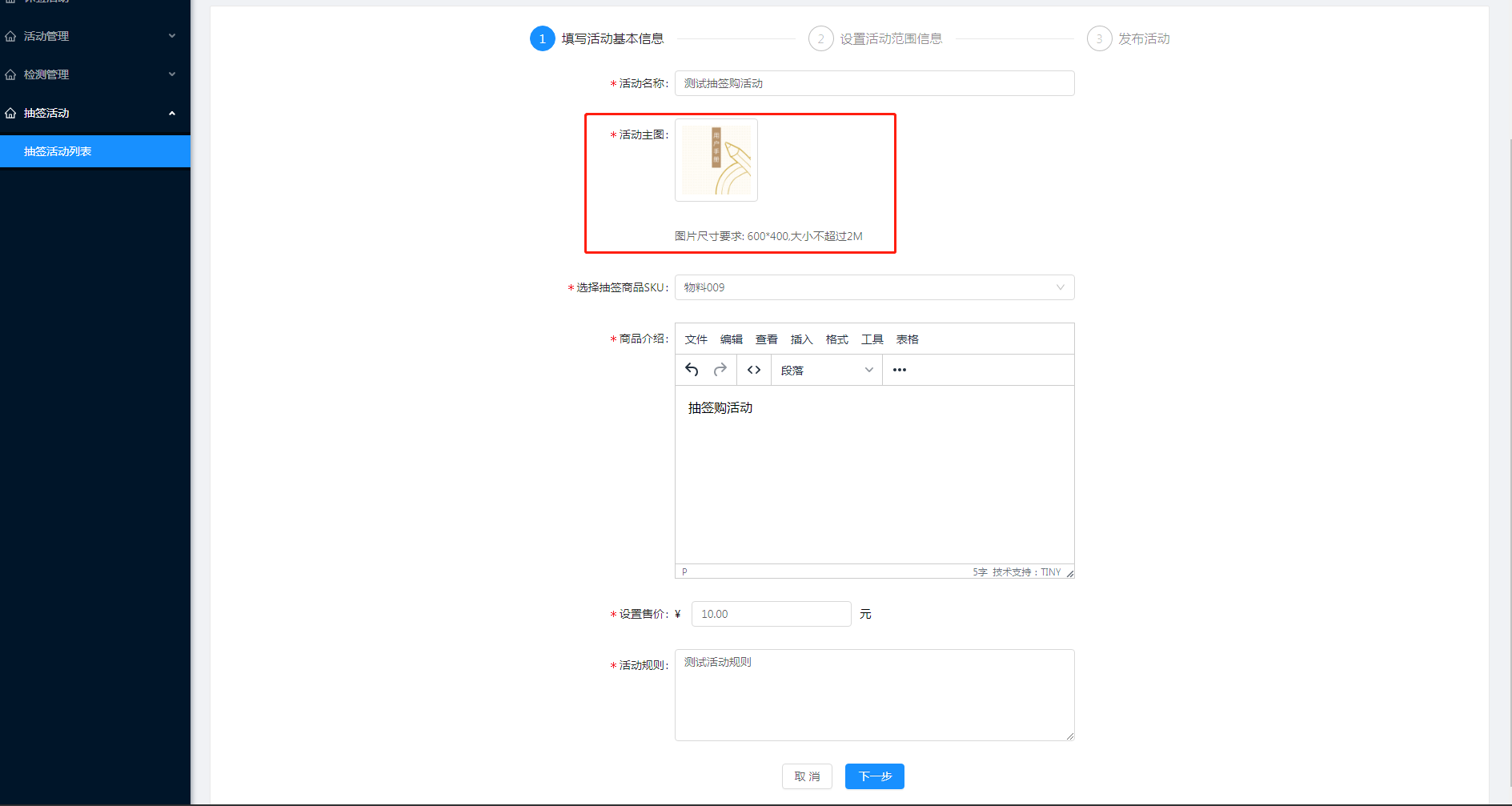
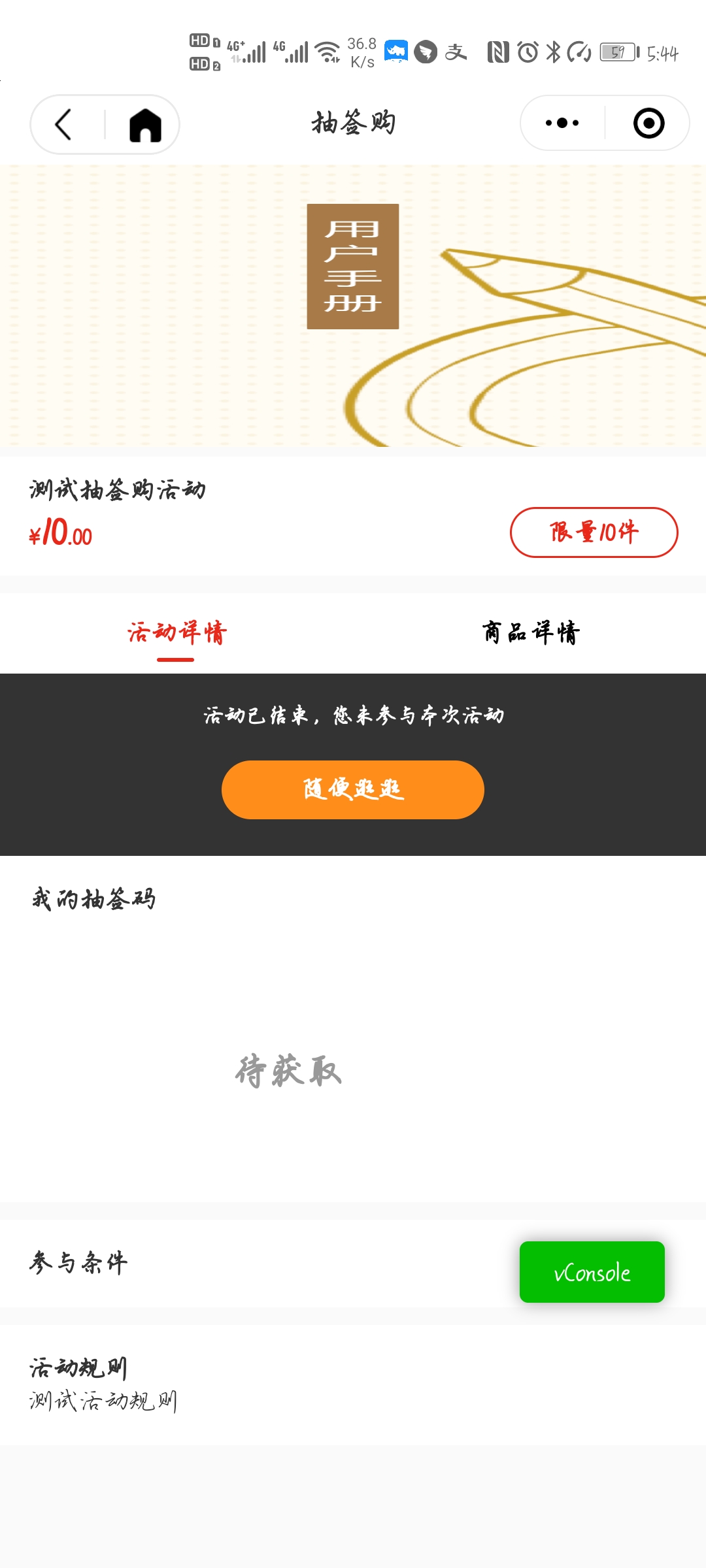
活动参与条件可选择是否有条件设置,设置为否时不需要填写任何条件
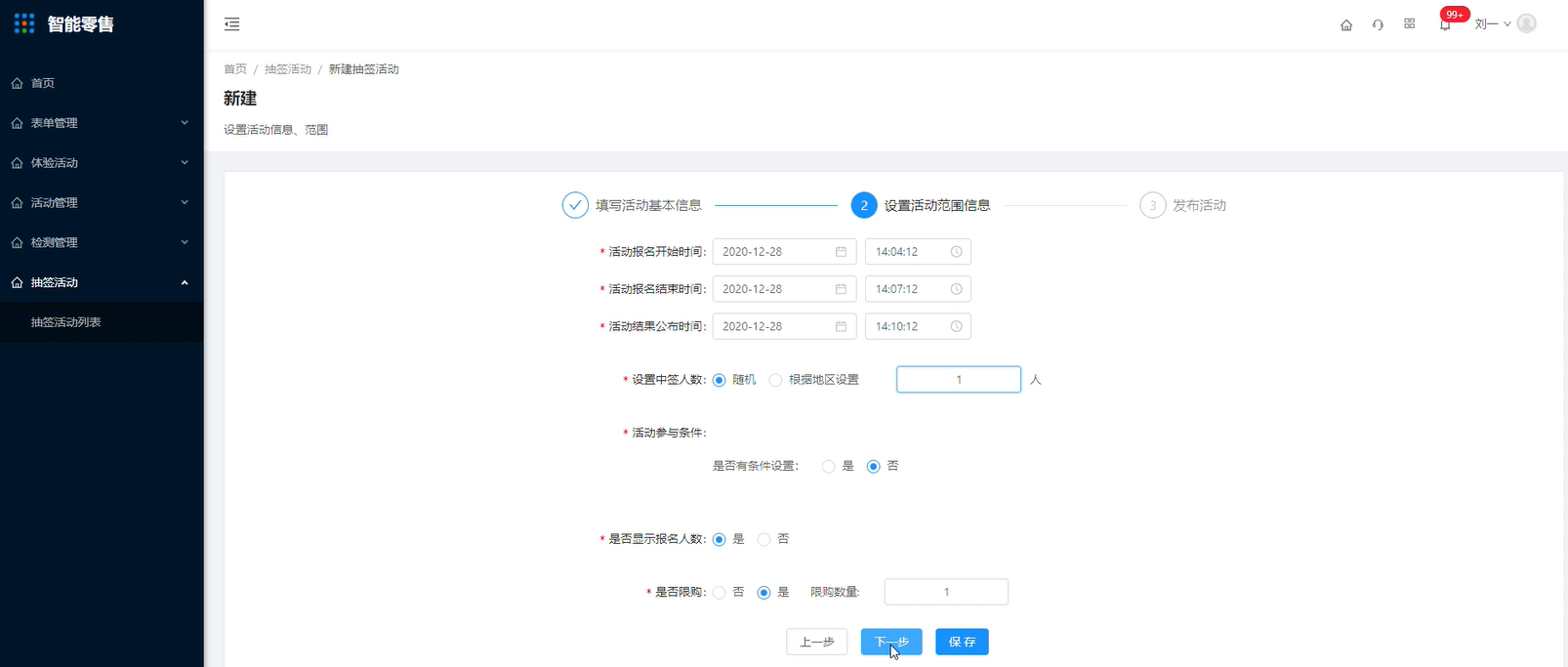
设置为是时可自定义填写以下条件
消费次数限制可自定义填写次数,达到次数后满足条件
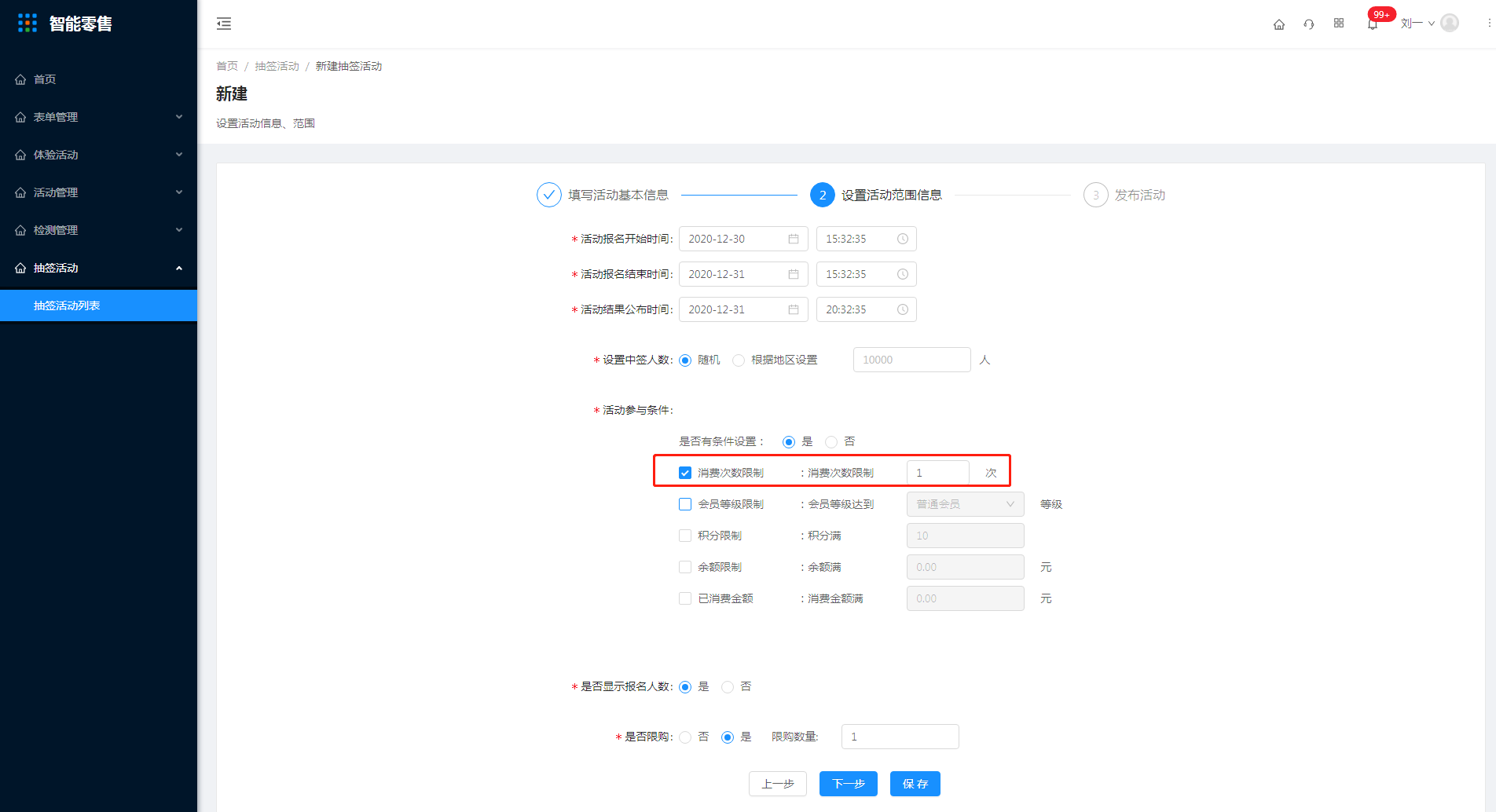
会员等级限制可选择系统中创建的会员等级,该会员等级参与活动时满足条件
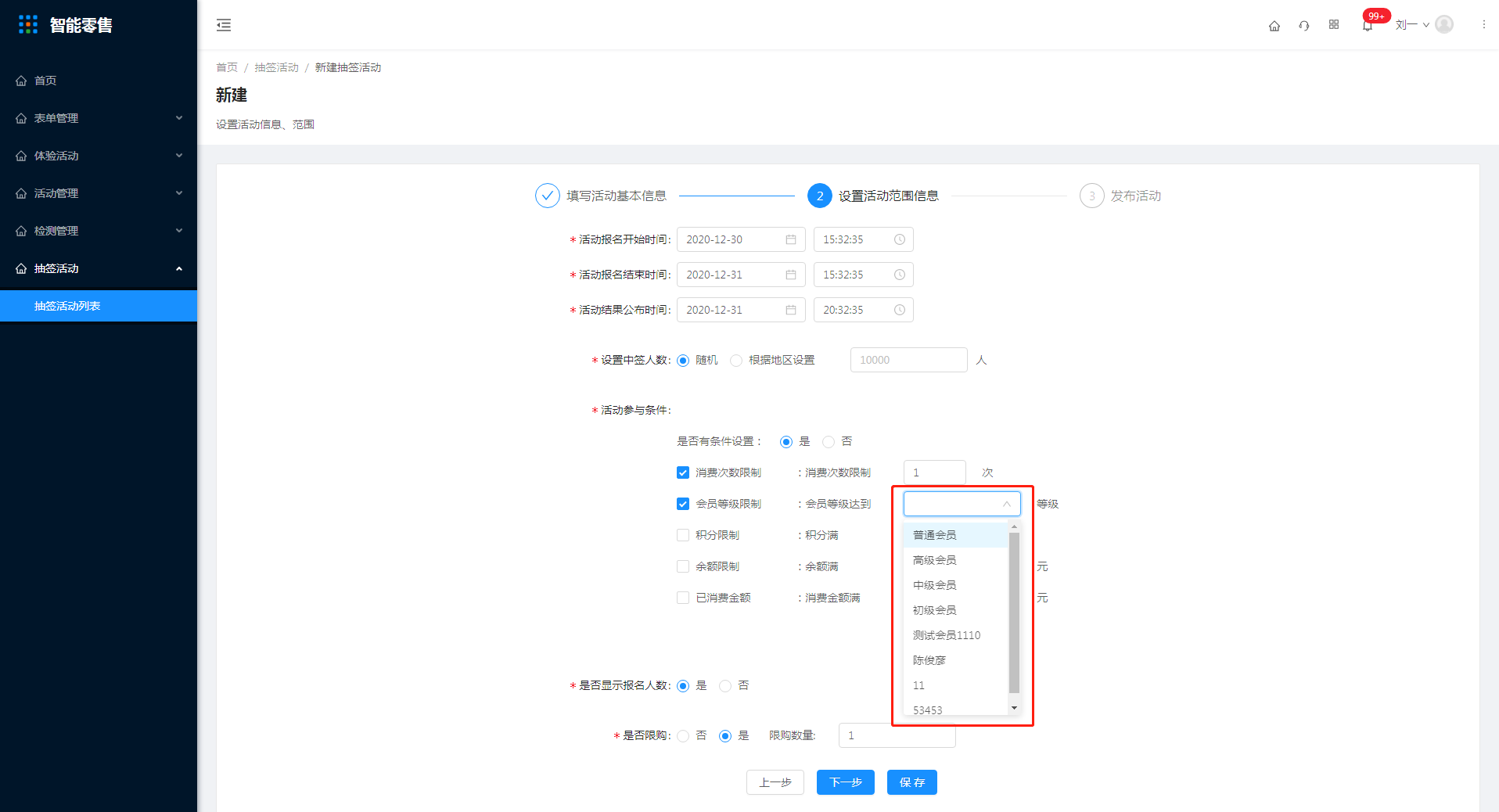
积分限制可自定义积分达到多少后满足条件
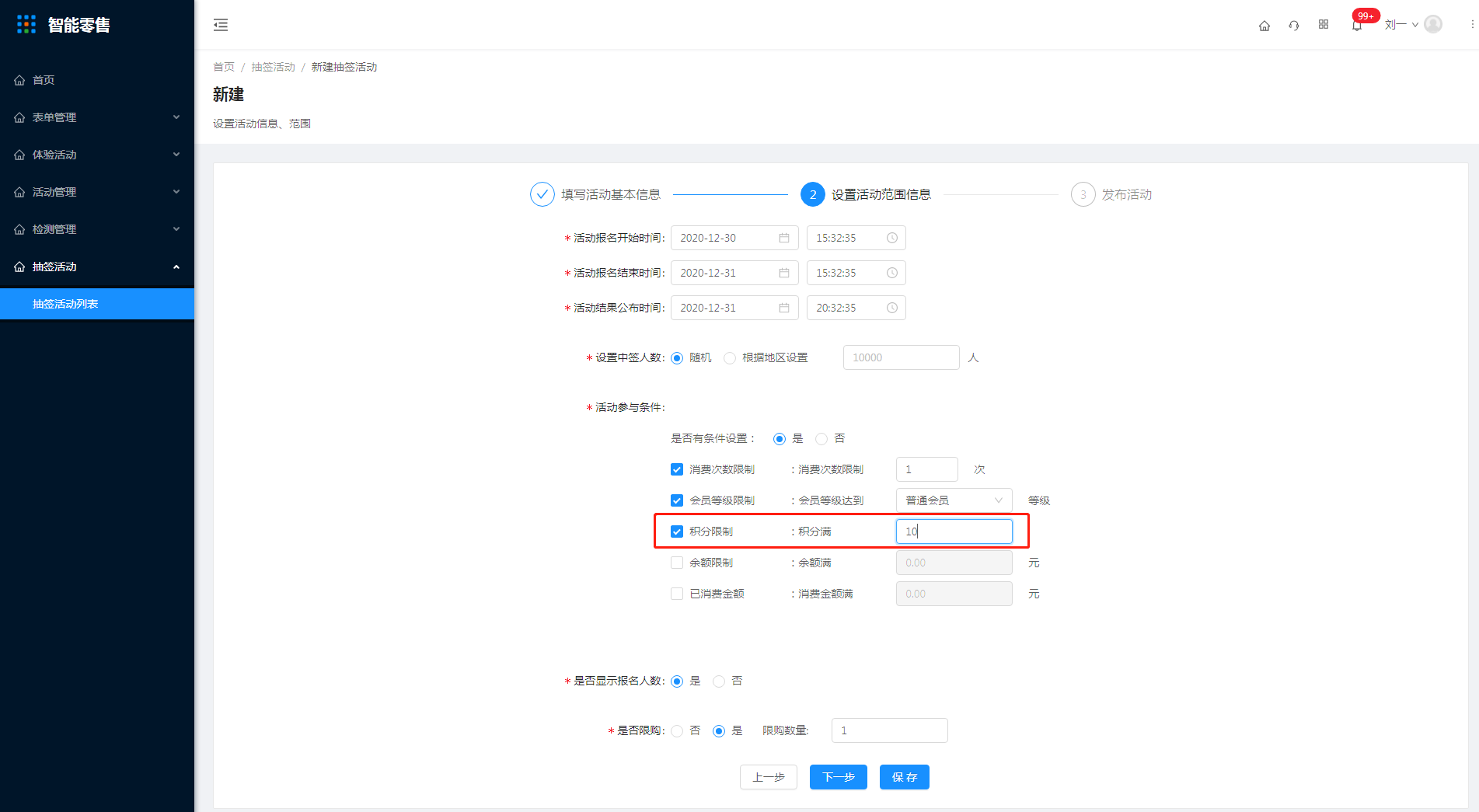
余额限制可自定义余额达到多少后满足条件
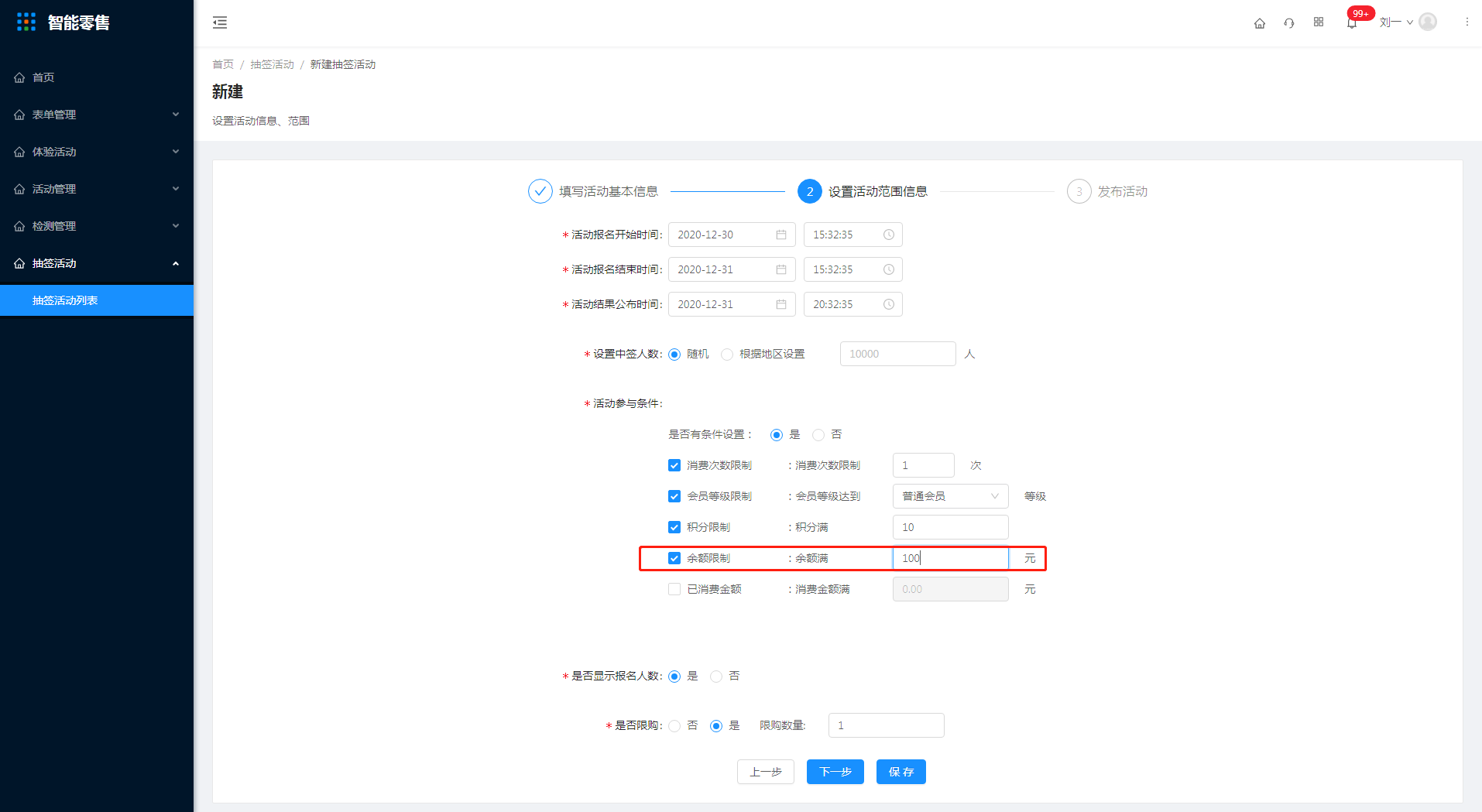
已消费金额可自定义消费金额满多少后满足条件,下方可选择剔除商品消费额
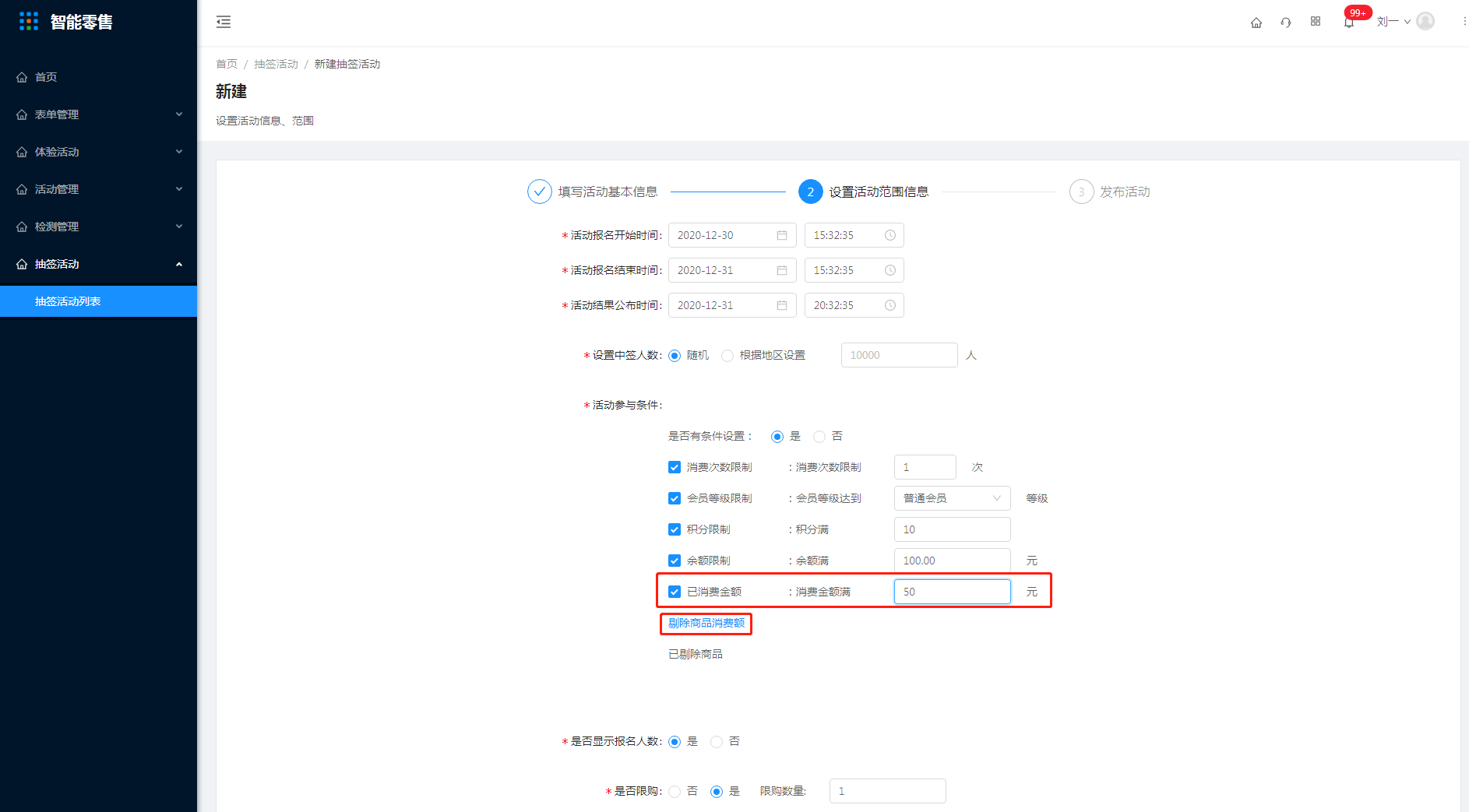
添加剔除商品后会在界面显示添加的商品,此时已消费金额中不包含该商品金额
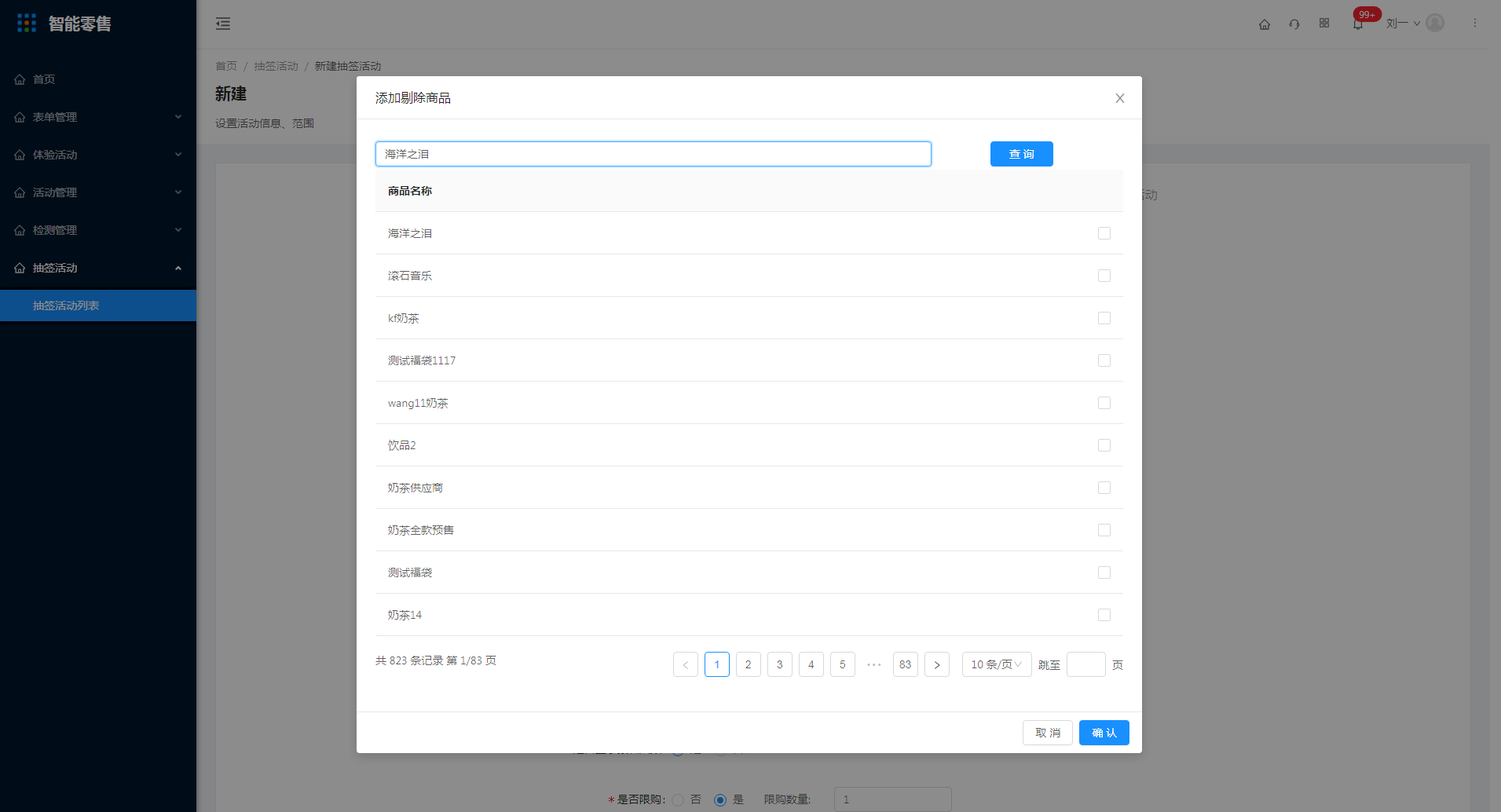
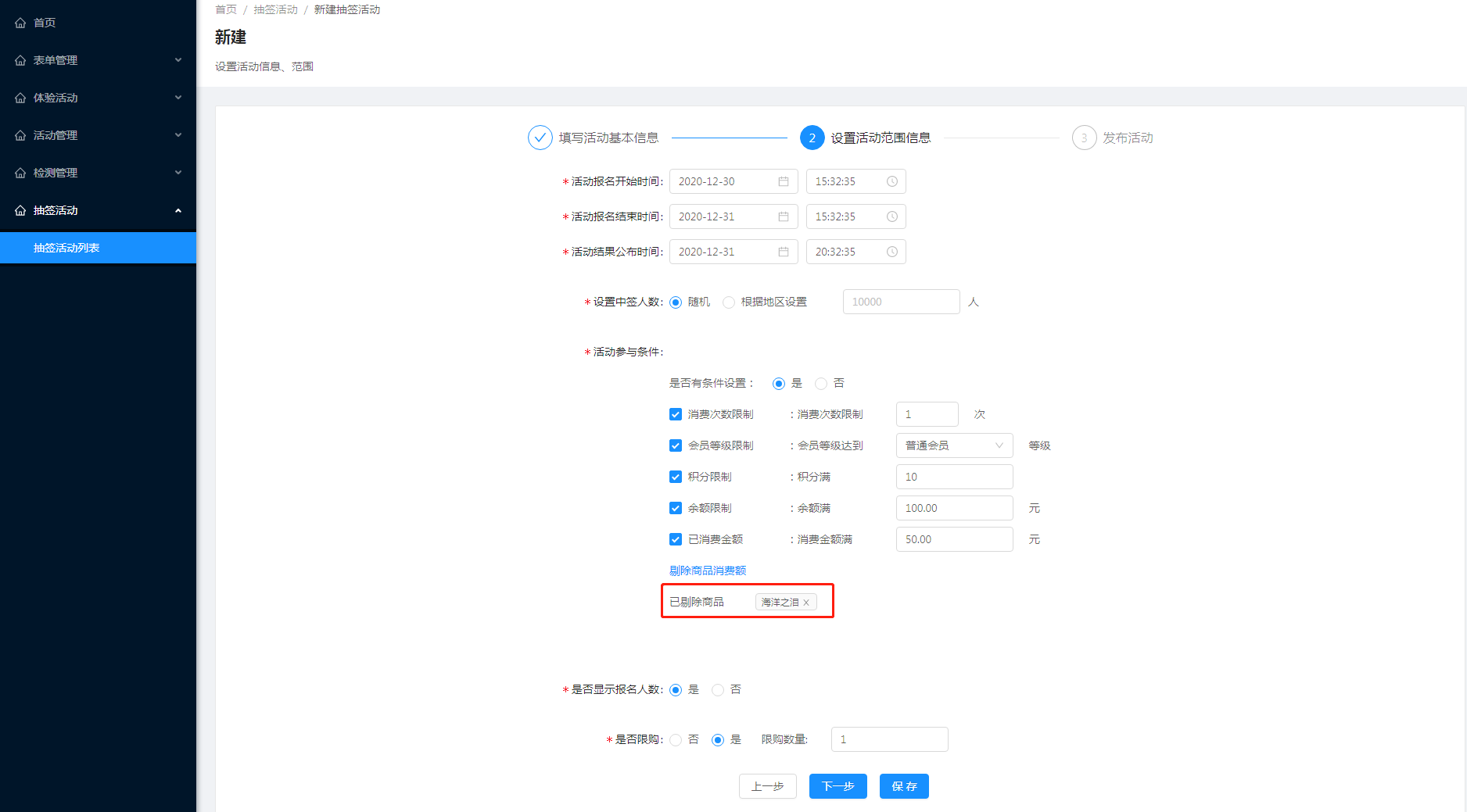
完成上述设置后点击下一步抽签活动发布成功
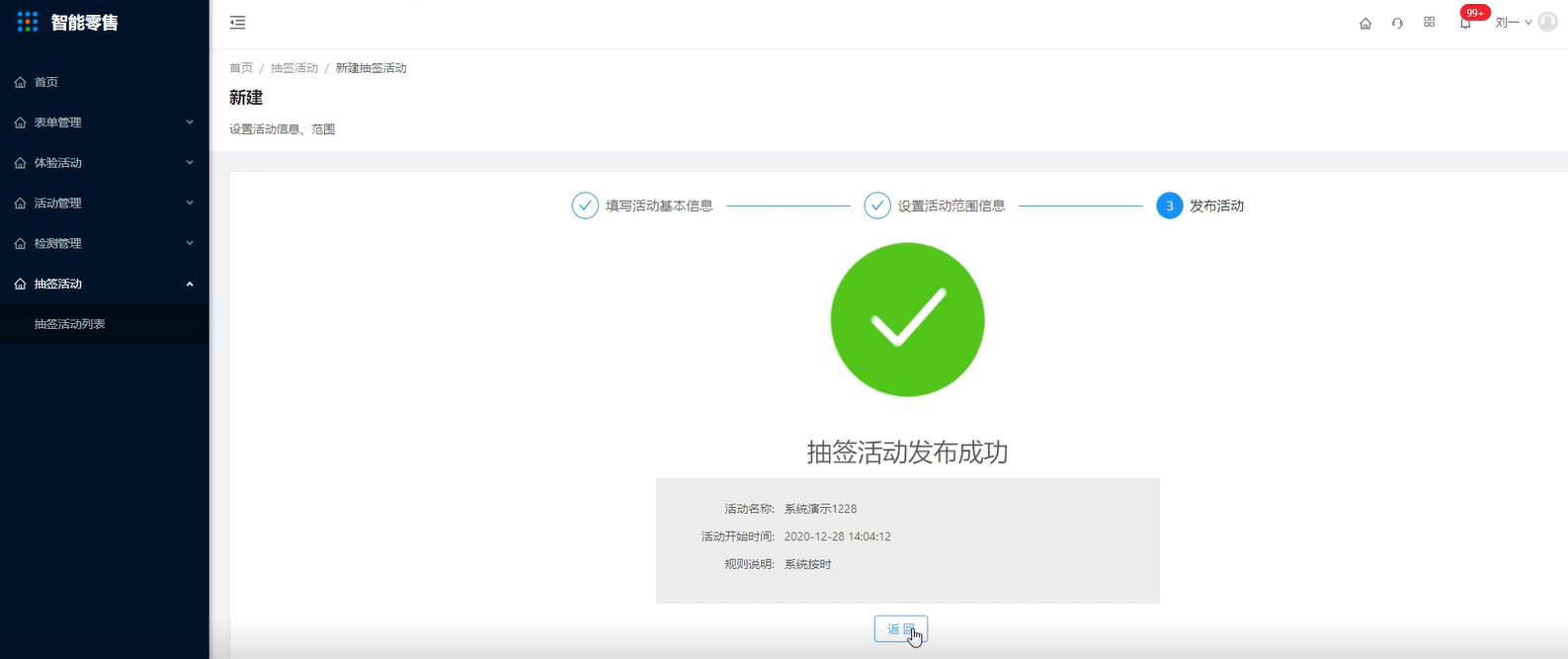
2.参与、分享抽签购活动
已创建抽签购的活动状态展示为“报名中”;此时手机端可参与该活动,点击“去参与”进入活动详情页面
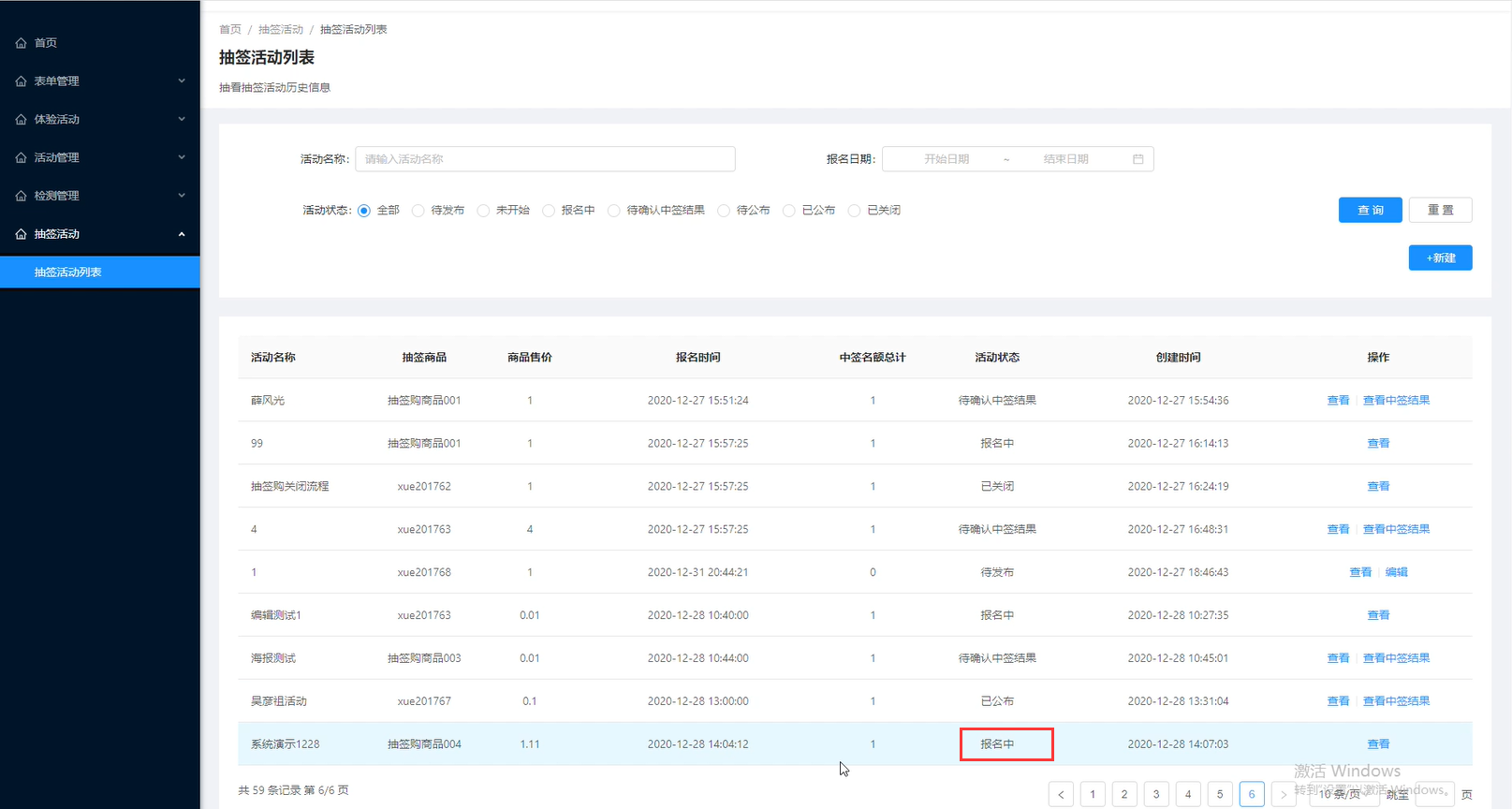
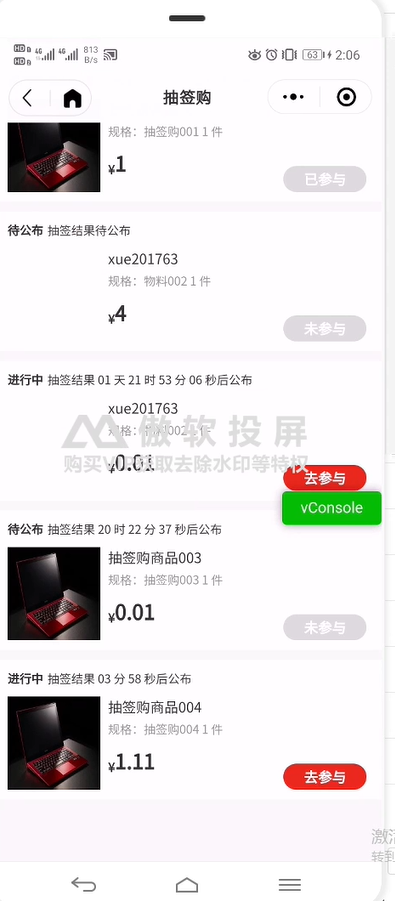
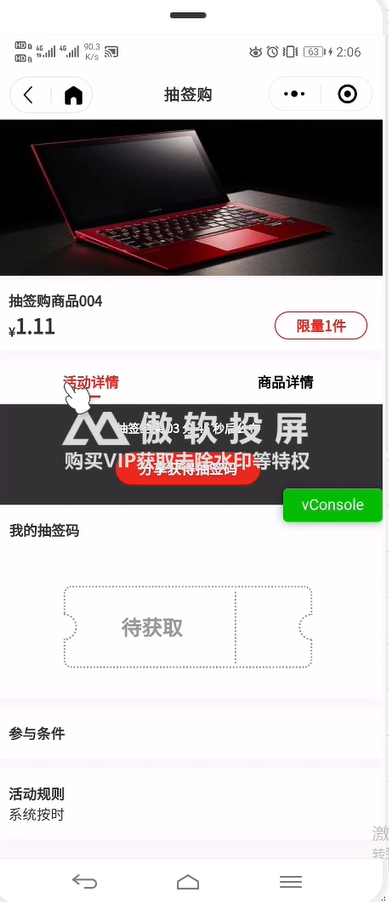
在活动详情页面进行分享可获得抽签码
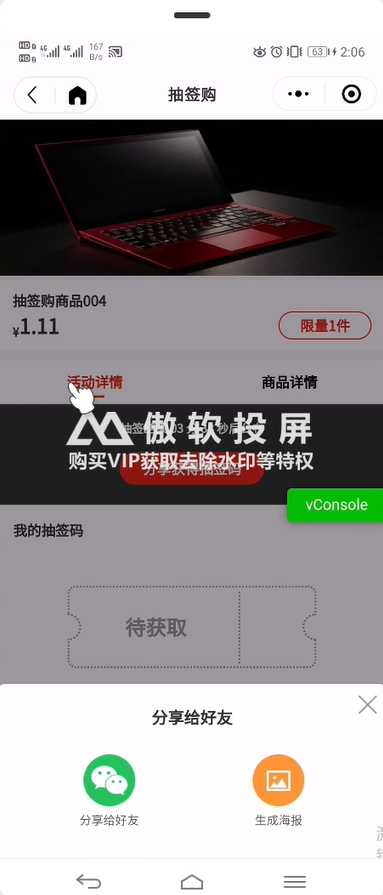
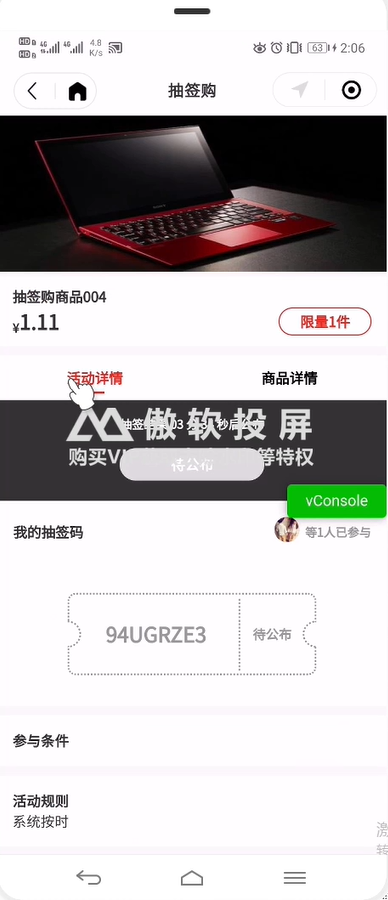
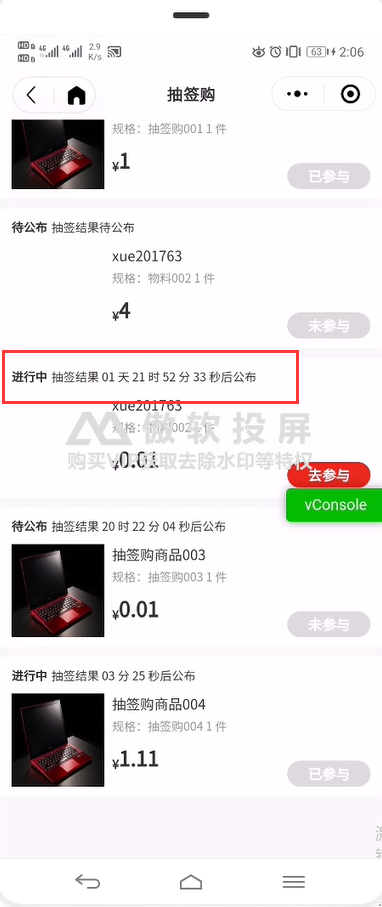
3.PC端与移动端查询抽签活动
进入智能零售-抽签活动,查看抽签该活动,当活动结束时,该互动状态变更为“待确认中签结果”,点击“查看中签结果”会展示系统默认抽中的人员信息
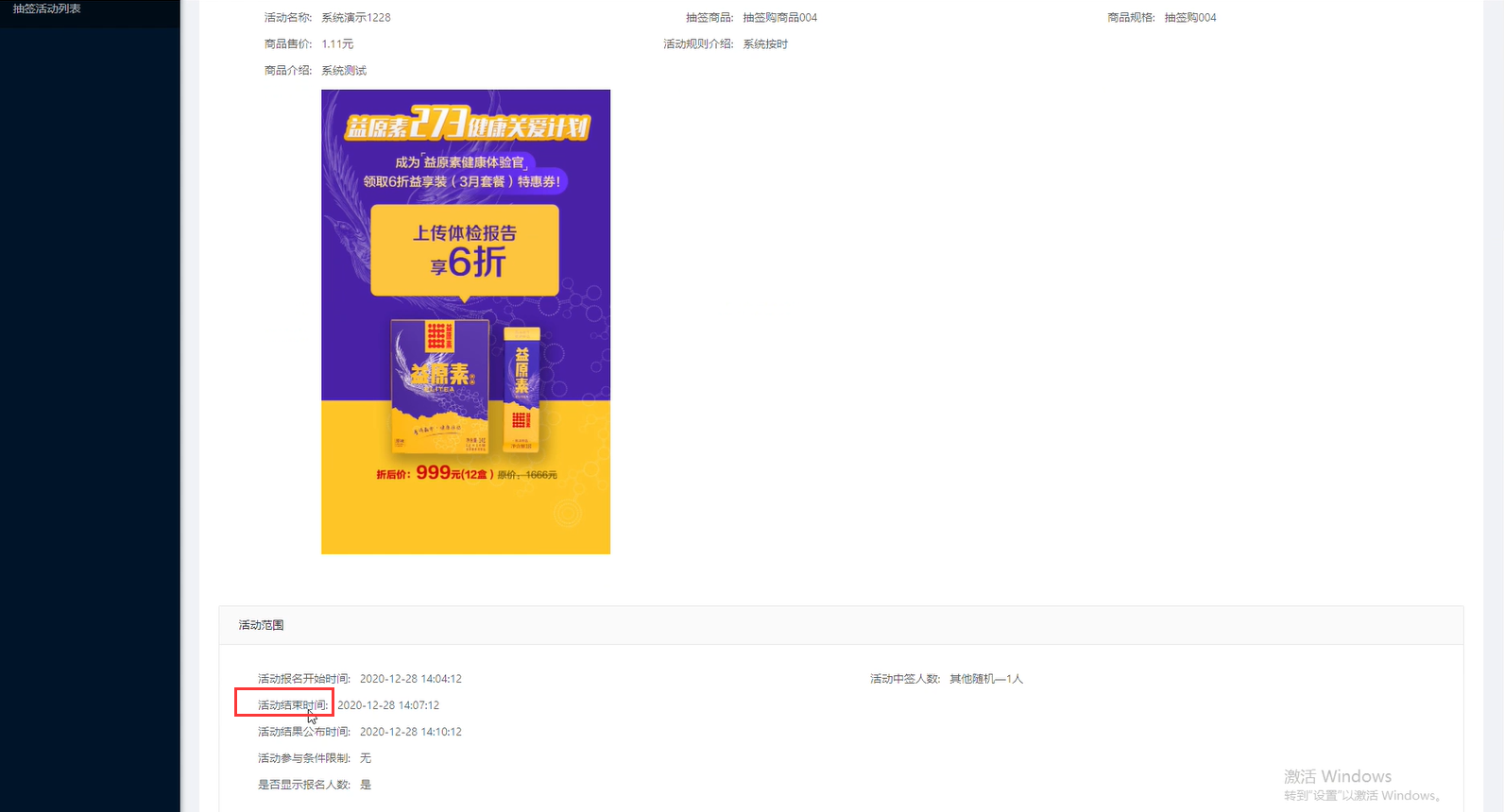
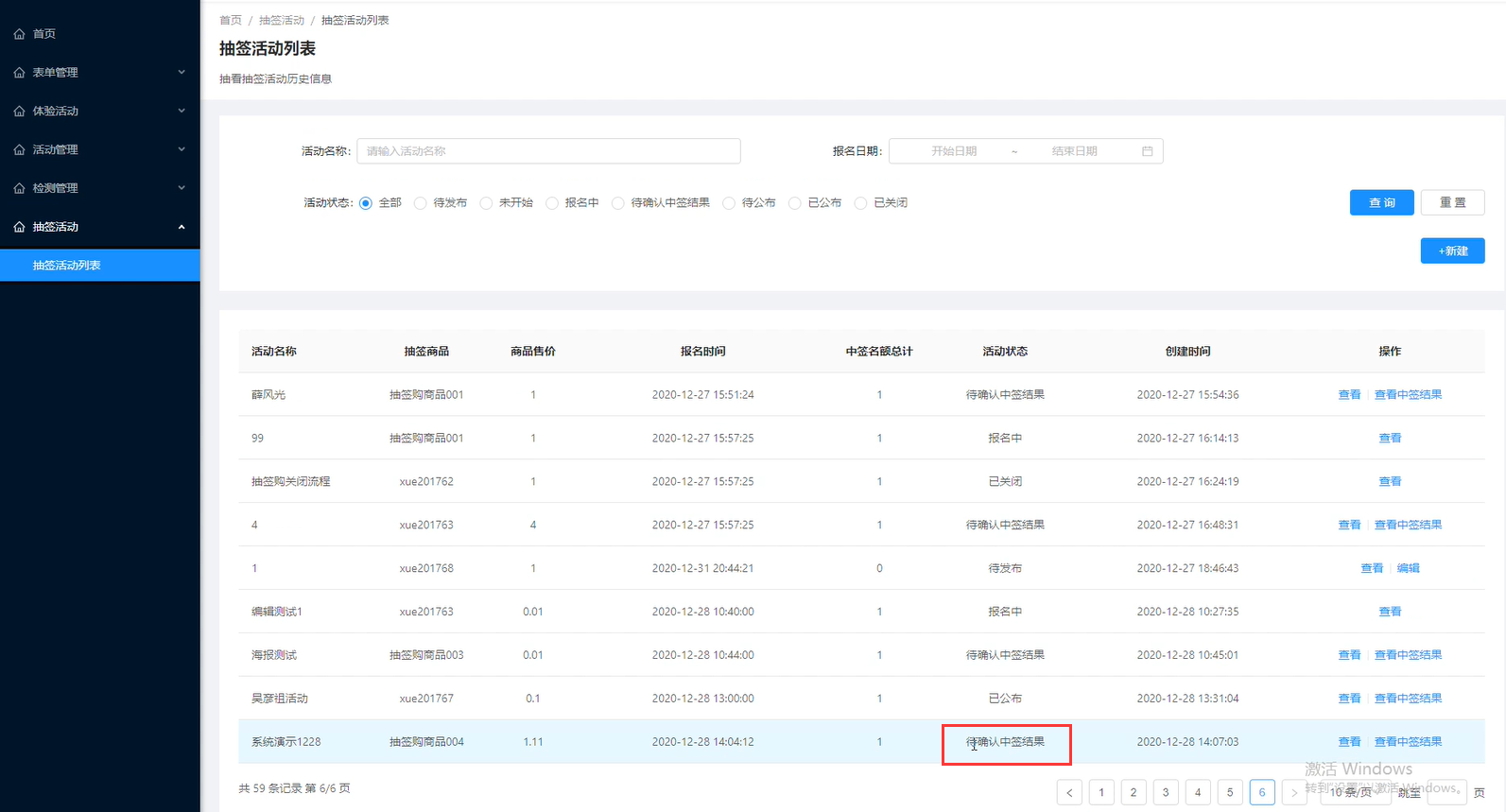
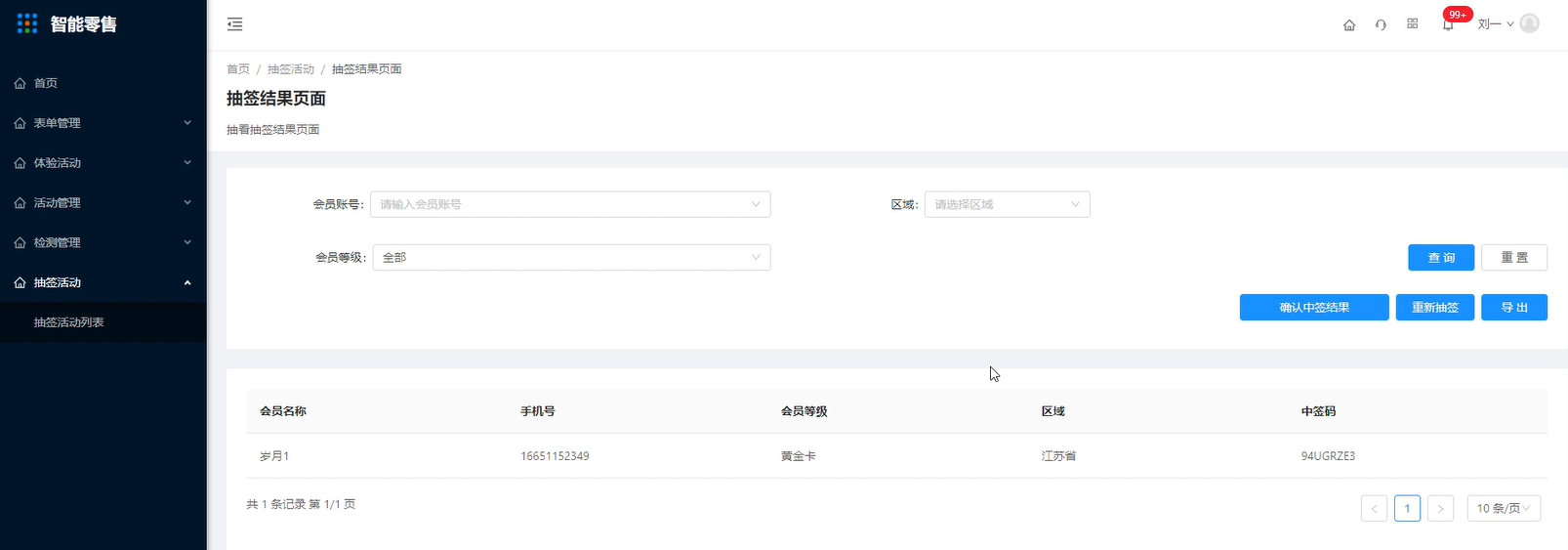
点击“重新抽签”可重新抽签
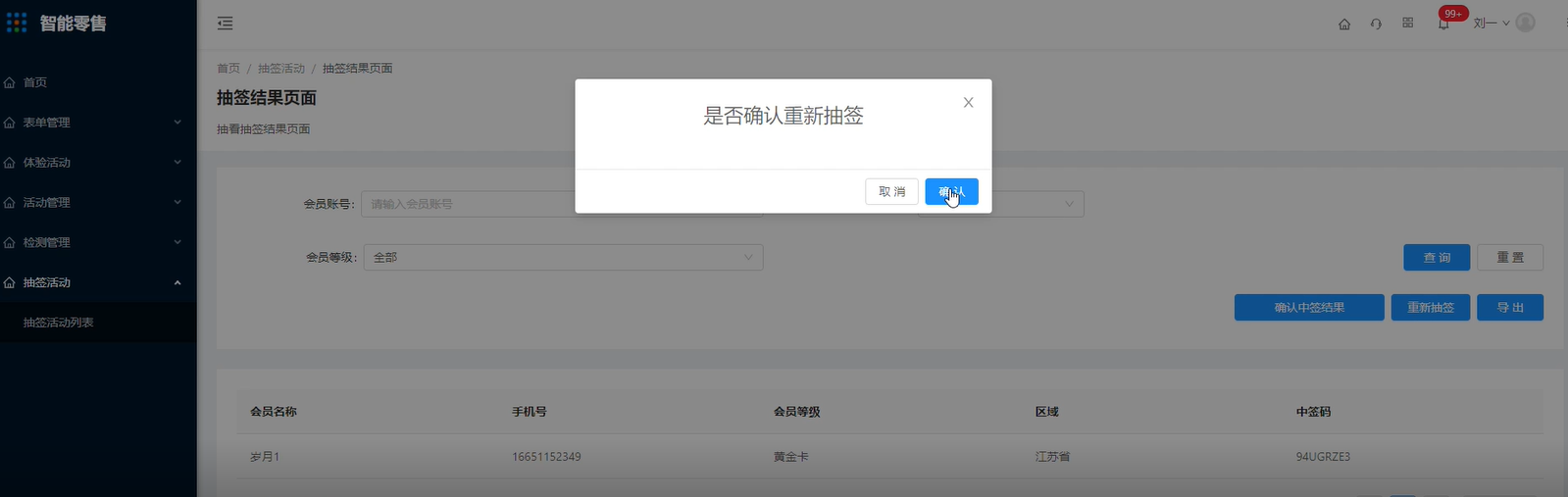
点击“确认中签结果”,则中签的人不会再变更
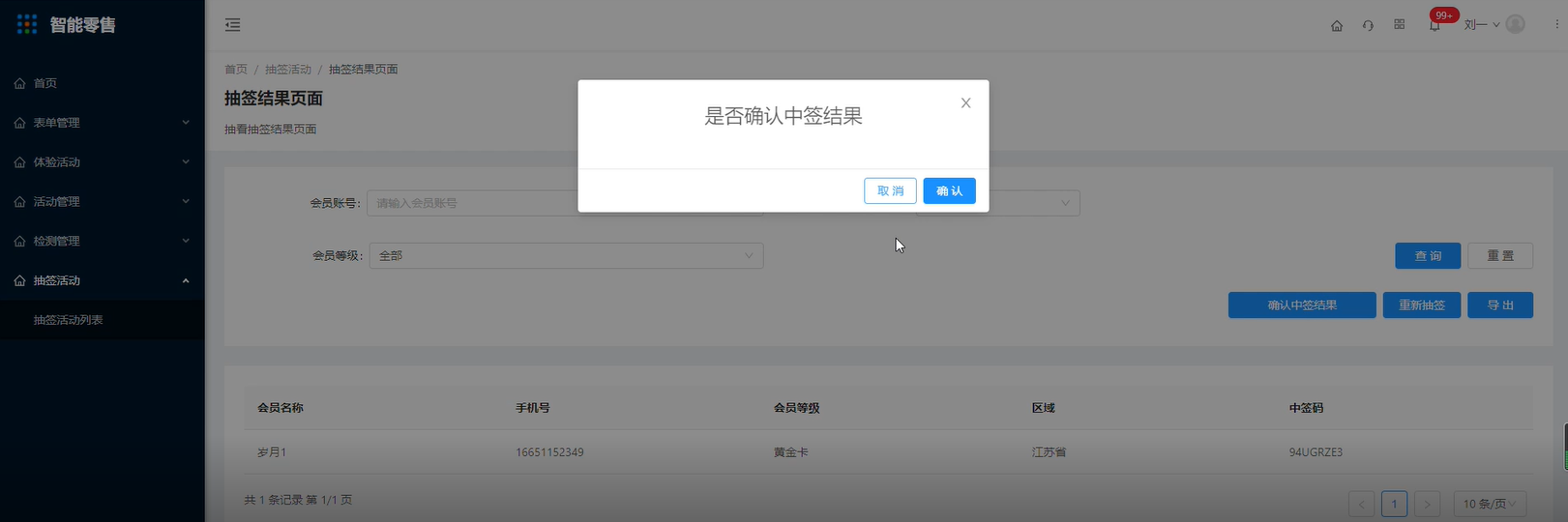
确认中签结果后,该活动状态变更为“待公布”,等公布时间到达,活动状态为变更为“已公布”;系统会发送短信提示抽签结果,已公布的活动会归类在“往期活动”中,状态变更为“待查看”
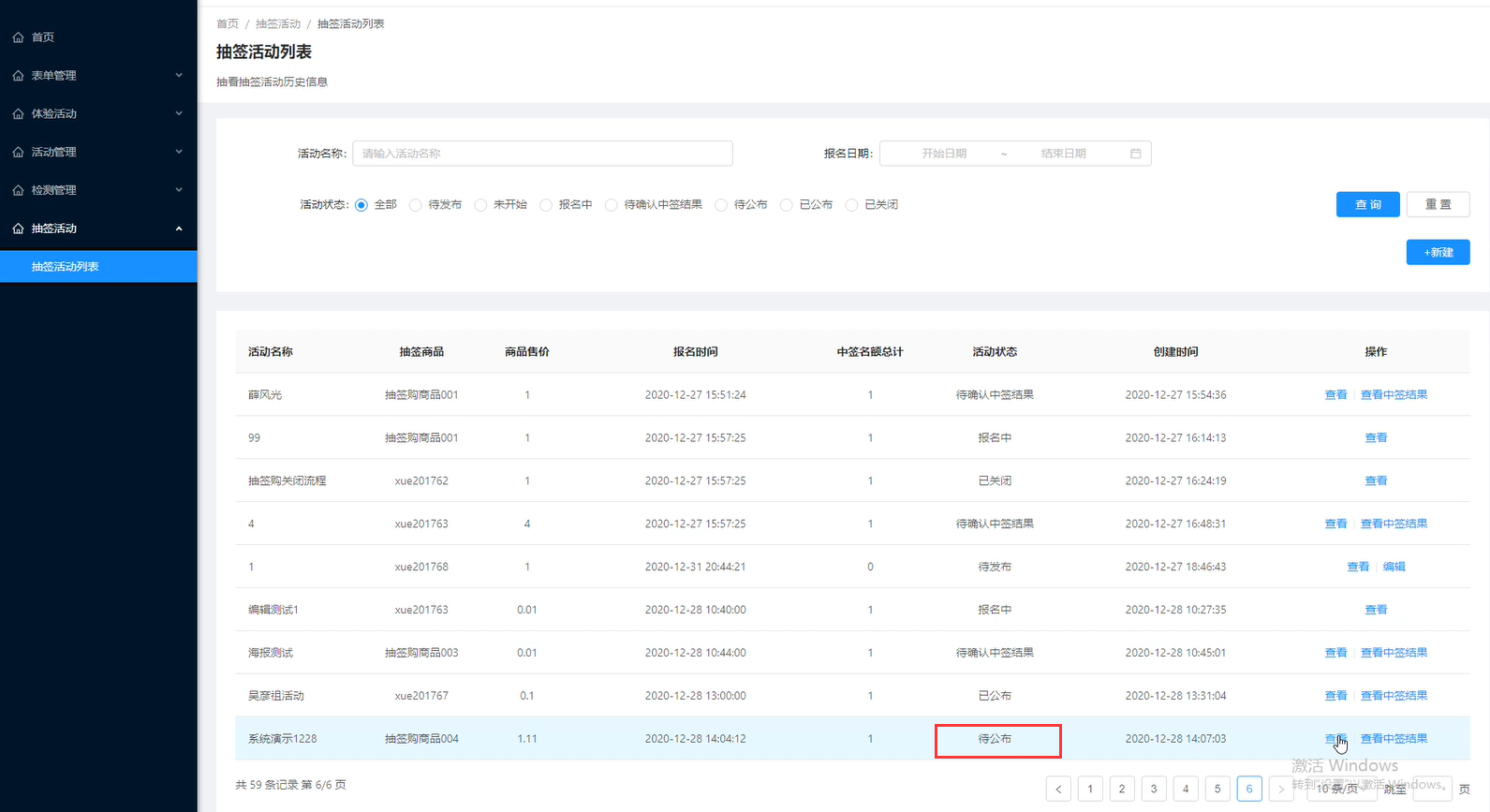
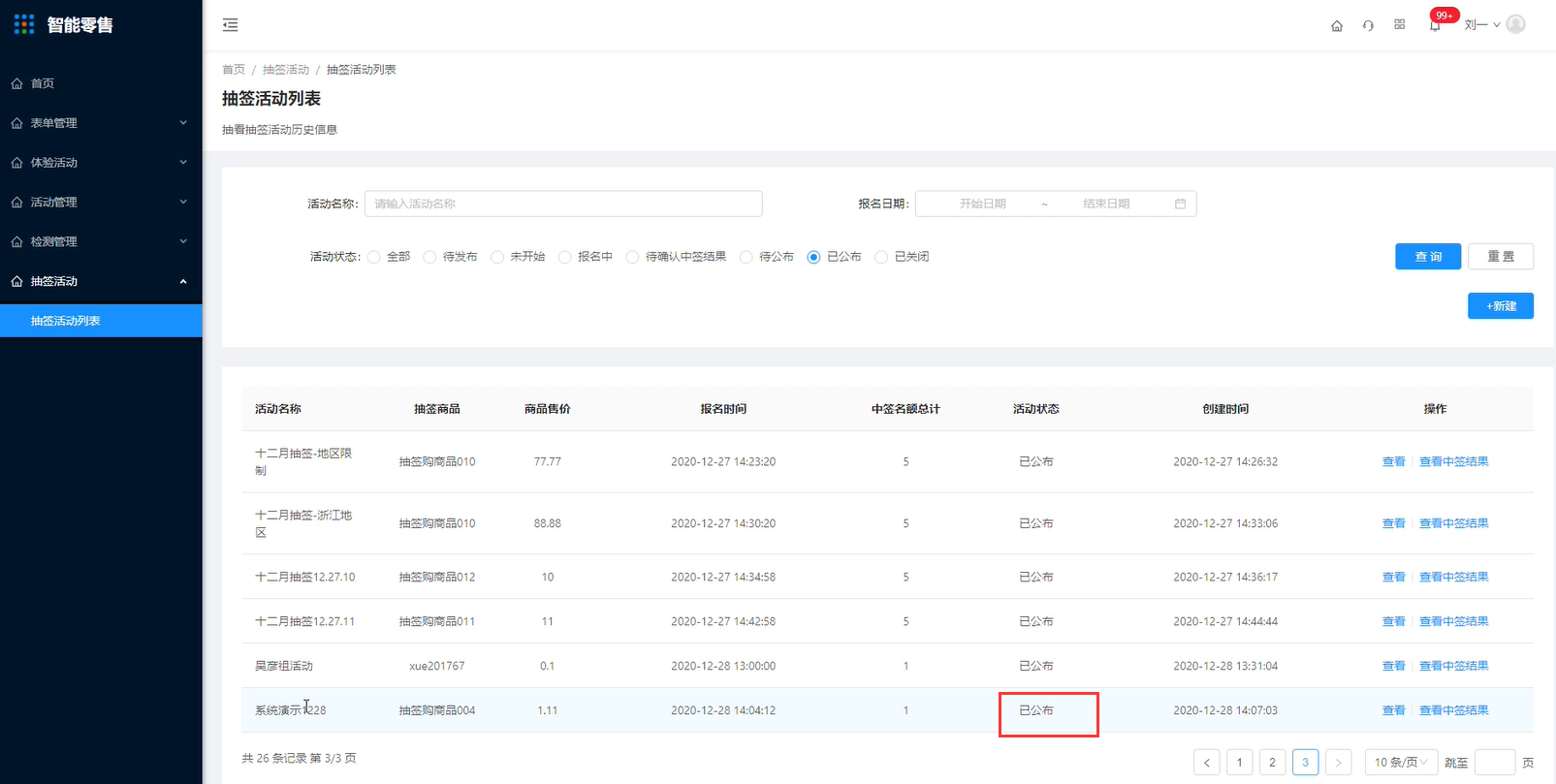
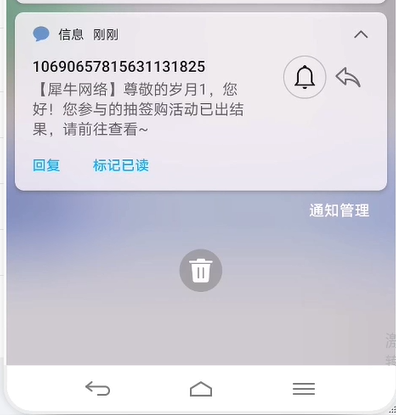
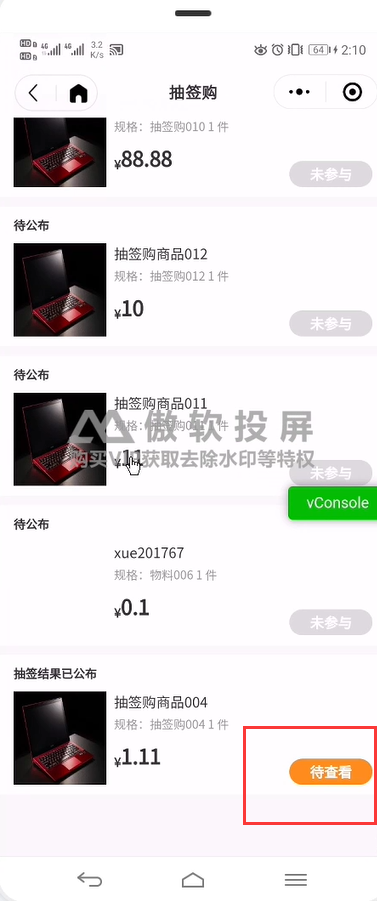
点击“待查看”进入活动详情也,中间按钮显示为“查看抽签结果”,刮掉下方的抽签码,中签的按钮会显示为“立即下单”,且我的抽签码处显示已中签,点击“立即下单”,可提交订单进行商品购买
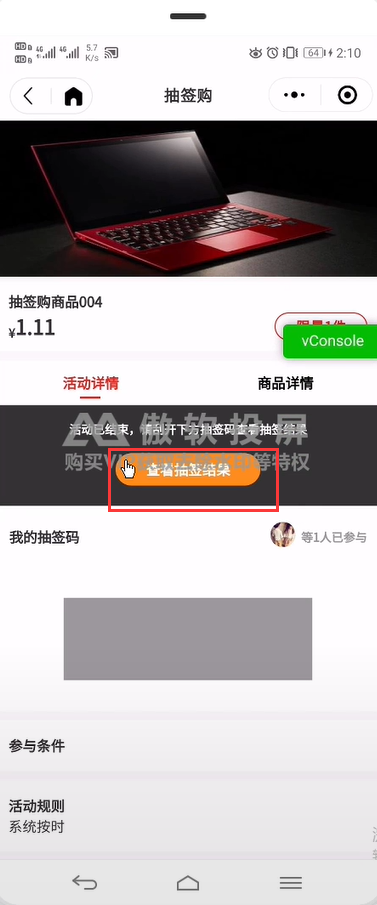
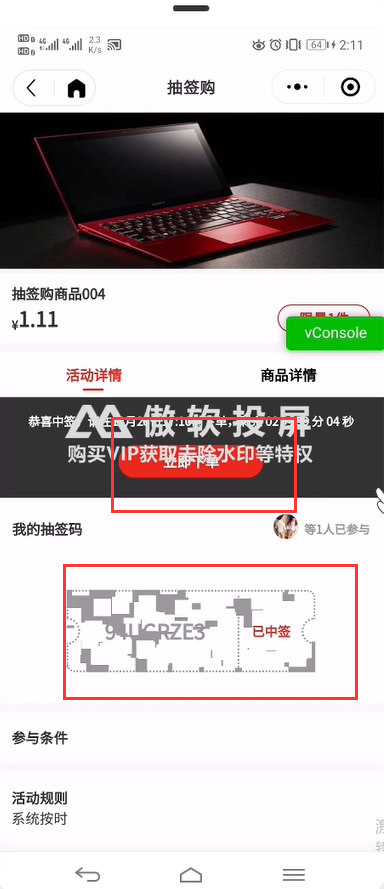
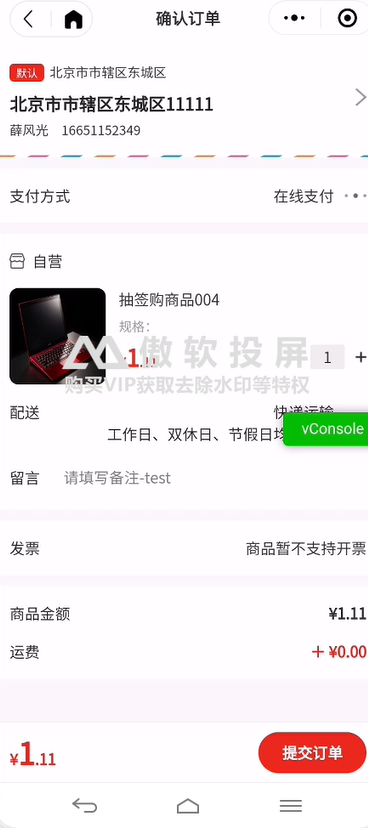
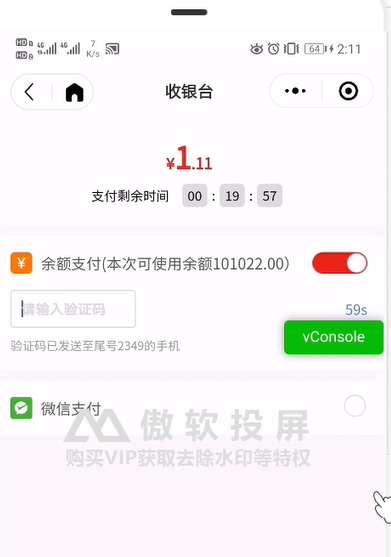
商品购买完成后,点击“查看订单”,跳转至活动详情页,此时我的抽签码变更为“查看订单”,点击该“查看订单”,跳转至订单详情页面